如何在Outlook中安排每月第一个工作日的定期约会?
例如,您想创建一个定期约会,该约会发生在包括周末和节假日在内的每个月的第一个工作日,那么如何在Outlook中实现呢?Outlook中没有直接的方法来安排这种定期约会,不过我将介绍一种间接的方法:
安排每月第一个工作日的定期会议预约
Outlook只能安排定期重复的约会,例如每月的第一个星期一、每周的星期一或每个工作日等。显然,每个月的第一个工作日并不规律重复。因此,本方法将指导您在Excel中找出这些不规则日期,然后将其导入Outlook日历。
第一部分:在Excel中输入定期约会数据
1. 启动Microsoft Excel,输入列标题,如下图所示:

2. 请在A:C列中输入假期数据,如下图所示:
在我的示例中,我在“假日”列中输入了假日名称,在“时间”列中输入了假日备注,然后在“2017年”列中输入了假日日期(2017年是我将要安排定期约会的指定年份)。
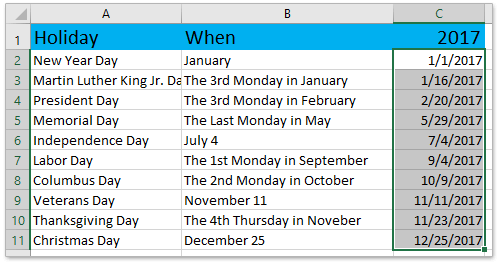
注意:点击了解如何使用公式在Excel中计算所有节假日。
3. 在“ 月份”列中输入从1到12的数字。
4. 转到“首个工作日”列,在G2单元格中输入 =WORKDAY(DATE($C$1,E2,1)-1,1,$C$2:$C$11) ,然后向下拖动此单元格的自动填充柄至G2:G13范围。
注意:在公式中,C1是您要计算首个工作日所在的年份,E2是指定年份的第一个月,C2:C11是包含指定年份节假日的范围。
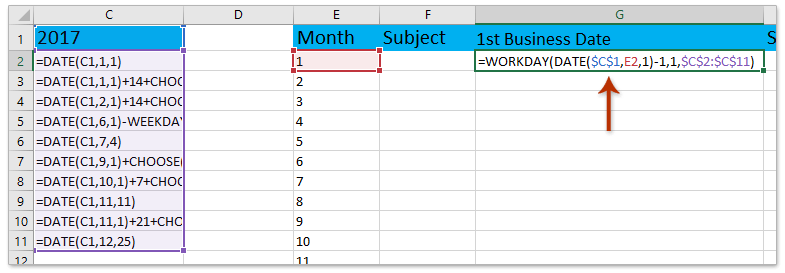
5. 请根据需要在“ 主题”、“开始时间”和“结束时间”列中输入数据。
至此,您已经在Excel中为定期约会准备好了数据,如下图所示:
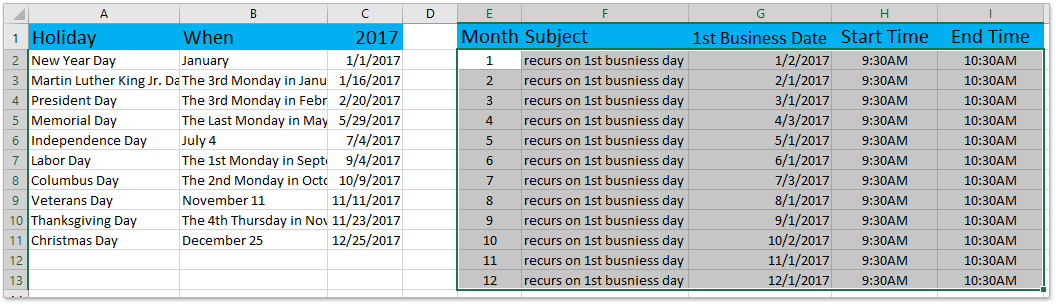
第二部分:将定期约会数据保存为CSV文件
6. 点击 文件 > 另存为 将工作簿保存为CSV文件。
7. 在弹出的“另存为”对话框中,请 (1)指定保存CSV文件的目标文件夹,(2)在“文件名”框中输入CSV文件的名称,(3)从“保存类型 ”下拉列表中选择“CSV(逗号分隔)”,最后(4)点击“保存”按钮。参见截图:
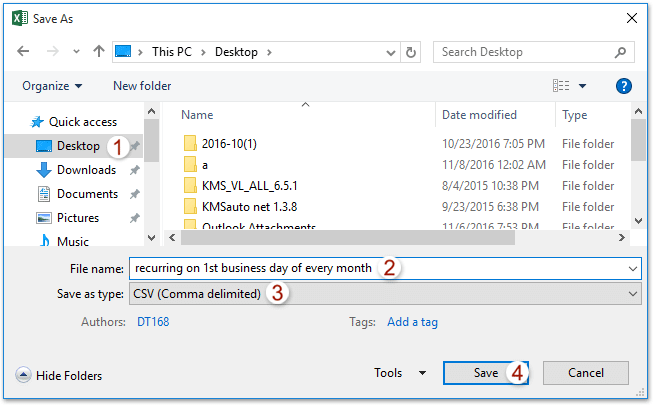
注意:如果弹出对话框警告您保存为CSV文件时某些功能会丢失,请点击“ 是”按钮。至此,工作簿已保存为CSV文件。
第三部分:将CSV文件导入Outlook日历
8. 启动Outlook,点击 文件 > 打开和导出 (或 打开) > 导入/导出 (或 导入)。
9. 在弹出的“导入和导出向导”中,请选择“ 从另一个程序或文件导入”选项,并点击“下一步”按钮。参见截图:
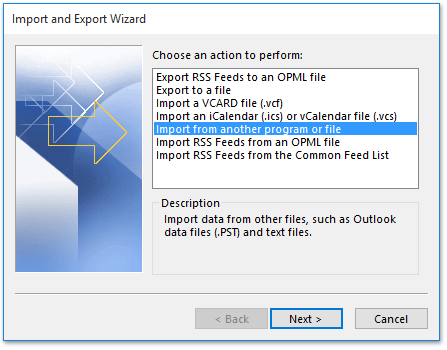
10. 在弹出的“导入文件”对话框中,请点击“逗号分隔值”选项,并点击“下一步”按钮。
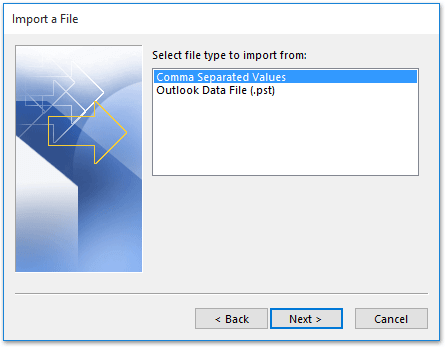
11. 在第二个“导入文件”对话框中,请勾选“不导入重复项”选项,然后点击“浏览”按钮。
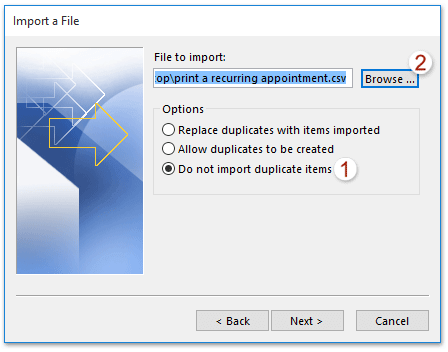
12. 现在弹出了“浏览”对话框。请(1)打开包含您在第2部分创建的CSV文件的文件夹,(2)选择CSV文件,(3)点击“ 确定”按钮。
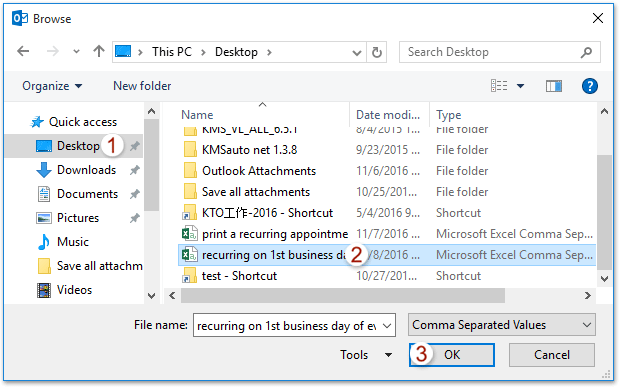
13. 现在返回到“导入文件”对话框,请点击“ 下一步”按钮。
14. 在新的“导入文件”对话框中,请选择您将添加每月第一个工作日定期约会的日历文件夹,并点击“ 下一步 ”按钮。
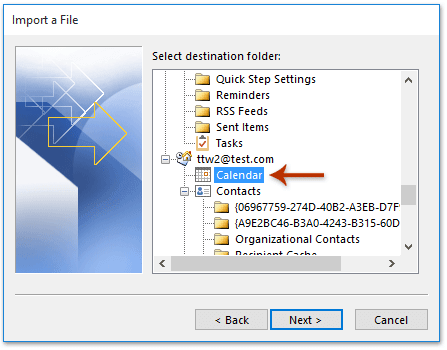
15. 现在是最后一个“导入文件”对话框,请勾选“ 导入‘每月第一个工作日定期约会’”。
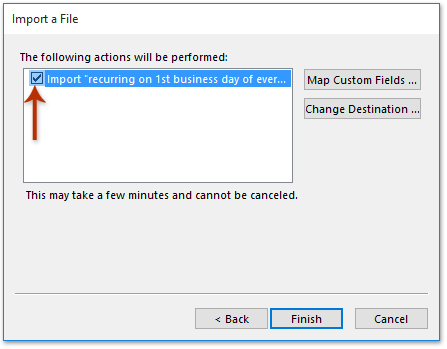
16. 在弹出的“映射自定义字段”对话框中,请首先点击“清除映射”按钮,然后将左侧框中的值拖动到右侧框中匹配的字段,并点击“确定 > 完成”按钮。
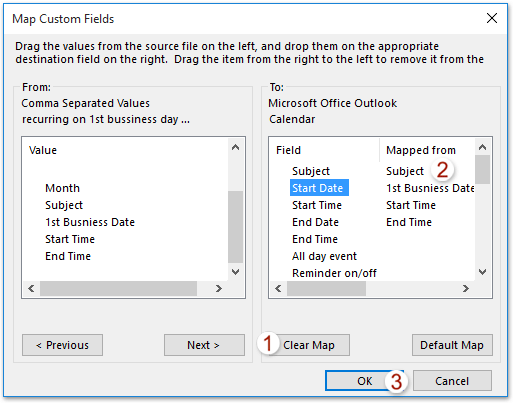
Outlook中的AI邮件助手:更智能的回复,更清晰的沟通(一键搞定!) 免费
使用Kutools for Outlook的AI邮件助手简化您的日常Outlook任务。这一强大工具会从您过去的邮件中学习,提供智能化且精准的回复建议,优化您的邮件内容,并帮助您轻松起草和润色邮件。

该功能支持:
- 智能回复:根据您以往的对话生成量身定制、精准且即用的回复。
- 增强内容:自动优化您的邮件文本,使其更加清晰且有影响力。
- 轻松撰写:只需提供关键字,AI即可完成其余工作,并支持多种写作风格。
- 智能扩展:通过上下文感知的建议扩展您的思路。
- 总结概括:快速获取长邮件的简洁概述。
- 全球覆盖:轻松将您的邮件翻译成任何语言。
该功能支持:
- 智能邮件回复
- 优化后的内容
- 基于关键字的草稿
- 智能内容扩展
- 邮件总结
- 多语言翻译
最重要的是,此功能永久完全免费!不要再犹豫了——立即下载AI邮件助手并体验吧
相关文章
最佳 Office 办公效率工具
最新消息:Kutools for Outlook 推出免费版!
体验全新 Kutools for Outlook,超过100 种强大功能!立即点击下载!
🤖 Kutools AI :采用先进的 AI 技术,轻松处理邮件,包括答复、总结、优化、扩展、翻译和撰写邮件。
📧 邮箱自动化:自动答复(支持 POP 和 IMAP) /计划发送邮件 /发送邮件时按规则自动抄送密送 / 自动转发(高级规则) / 自动添加问候语 / 自动将多收件人的邮件分割为单独邮件 ...
📨 邮件管理:撤回邮件 / 按主题及其他条件阻止欺诈邮件 / 删除重复邮件 / 高级搜索 / 整合文件夹 ...
📁 附件增强:批量保存 / 批量拆离 / 批量压缩 / 自动保存 / 自动拆离 / 自动压缩 ...
🌟 界面魔法:😊更多美观酷炫的表情 /重要邮件到达时提醒 / 最小化 Outlook 而非关闭 ...
👍 一键高效操作:带附件全部答复 / 防钓鱼邮件 / 🕘显示发件人时区 ...
👩🏼🤝👩🏻 联系人与日历:批量添加选中邮件中的联系人 / 分割联系人组为单独的组 / 移除生日提醒 ...
可根据您偏好选择 Kutools 使用语言——支持英语、西班牙语、德语、法语、中文及40 多种其他语言!
只需点击一下即可立即激活 Kutools for Outlook。无需等待,立即下载,提升工作效率!


🚀 一键下载——获取所有 Office 插件
强烈推荐:Kutools for Office(五合一)
一键下载五个安装包:Kutools for Excel、Outlook、Word、PowerPoint以及 Office Tab Pro。 立即点击下载!
- ✅ 一键便利操作:一次下载全部五个安装包。
- 🚀 随时满足 Office任务需求:需要哪个插件随时安装即可。
- 🧰 包含:Kutools for Excel / Kutools for Outlook / Kutools for Word / Office Tab Pro / Kutools for PowerPoint